Advertentie
Als je all-in bent in het Apple-ecosysteem, is dat waarschijnlijk het geval gebruik een Apple TV. Voor iemand die gewend is aan Apple-softwareconventies, voelt de Apple TV zich meteen thuis.
Maar net als elk ander Apple-product heeft de Apple TV meer te bieden dan op het eerste gezicht lijkt. De Siri Remote en tvOS lijken eenvoudig, maar ze verbergen verschillende snelle snelkoppelingen en professionele functies onder de oppervlakte waar je misschien nog niets van af weet.
1. Gebruik Siri om iets te vinden
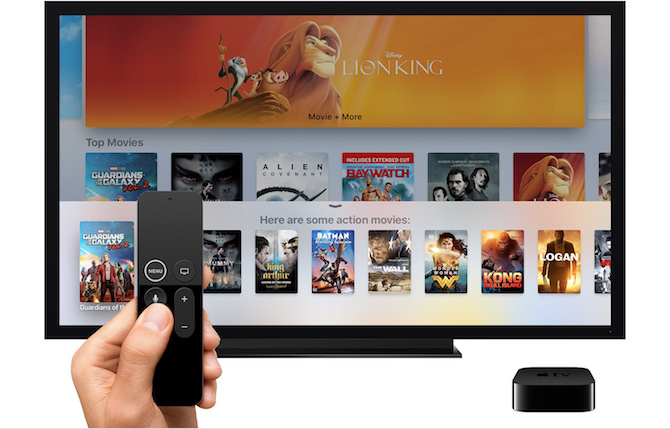
Siri op Apple TV is vrij beperkt, maar verrassend verbazingwekkend vanwege de beperkte banen. We hebben altijd beweerd dat Siri schijnt wanneer je het gebruikt om het apparaat te bedienen. En dat is nog nooit zo waar geweest als op de Apple TV.
Als je in een van de landen bent die Siri op de Apple TV ondersteunt, gewoon houd de microfoonknop ingedrukt om met Siri te spreken Handsfree iPhone met "Hey Siri": 4 redenen om ermee aan de slag te gaanHier leest u hoe de handsfree-opdracht "Hey Siri" van Apple uw leven gemakkelijker kan maken. Lees verder .
Als je gefrustreerd bent door het touchpad van de Siri Remote, is dit een goed alternatief omdat Siri op Apple TV veel kan. Probeer enkele van deze opdrachten:
- "Speel op kantoor": Vraag Siri om een tv-programma of film af te spelen. Siri geeft je een lijst met plaatsen waar je de media kunt streamen of kopen.
- "Speel The Office Seizoen 6 Aflevering 4": Je kunt zo specifiek worden als je wilt.
- "Spring vooruit en achteruit": Je kunt zoveel scrubben als je wilt zonder het kieskeurige touchpad te gebruiken. U kunt zeggen vijf seconden terugspoelen of 10 minuten vooruit en Siri zal het voor je doen.
- "Wie speelt hierin?": Hoe vaak vraag je je af wie de gastacteur is in je favoriete shows? Vraag het de volgende keer aan Siri en zij zal je een lijst met de cast laten zien.
2. Siri-snelkoppelingen op afstand

De Siri Remote van Apple TV ziet er vrij eenvoudig uit, met slechts zes knoppen en een touchpad. Maar bijna elke knop heeft een dubbelklik en een aanraakactie. Dit betekent dat er hier veel verborgen functionaliteit is, zoals:
- Bekijk snel audio-uitgangen: Wissel je regelmatig tussen je koptelefoon en speakers? In plaats van naar het infopaneel te navigeren, houdt u gewoon de Speel pauze knop om een lijst met alle beschikbare uitgangen te zien.
- Schakelen tussen apps: Dubbelklik op de Home / TV knop en u opent de app-switcher die lijkt op die op iOS. Je kunt omhoog vegen om een app te sluiten.
- Directe screensaver: Wanneer je op het startscherm bent, druk je gewoon op Menu knop één keer om een van de prachtige screensavers te zien.
- Tijdstempels: Wanneer je iets aan het bekijken bent, zal één keer tikken op het touchpad de scrubber met het huidige tijdstempel onthullen. Maar tik nogmaals en de tijdstempels veranderen in de huidige tijd en de eindtijd. Gebruik deze truc de volgende keer dat je een film kijkt en wilt weten wanneer je klaar bent.
3. Sluit een Bluetooth-headset aan

Apple TV ondersteunt een overvloed aan Bluetooth-apparaten. Behalve voor de hand liggende Bluetooth-audioapparaten zoals hoofdtelefoons en luidsprekers, kunt u ook een extern toetsenbord en MFi-gamecontrollers aansluiten.
Ga naar Instellingen> Afstandsbedieningen en apparaten> Bluetooth starten. Als het apparaat zich in de detectiemodus bevindt, vindt u het in de Andere apparaten sectie. Selecteer een apparaat om het koppelingsproces te starten.
4. Gebruik je iPhone als afstandsbediening



Wil je niet naar de afstandsbediening van de tv reiken? Alleen maar gebruik je iPhone als een Apple TV Remote Hoe u uw Apple TV op afstand kunt bedienen met een iPhone of iPadJe hebt de afstandsbediening van je Apple TV niet nodig omdat je iPhone het allemaal kan. Hier leest u hoe u uw iPhone als afstandsbediening kunt gebruiken. Lees verder in plaats daarvan. Dit werkt met de Remote-app van Apple uit de App Store of de nieuwe bedieningselementen in het Control Center van iOS 11.
Ga naar Instellingen> Controlecentrum> Regelingen aanpassen en voeg toe Apple TVAfgelegen aan de mix. Open nu Control Center en tik op Apple TV icoon. Je hebt nu een volledig uitgeruste Apple TV-afstandsbediening bij de hand.
Het beste hiervan is dat je in een tekstinvoerveld kunt typen met het softwaretoetsenbord van je iPhone in plaats van af te rekenen met de gruwelijke tekstinvoermethode van de Apple TV.
5. Schakel de snelkoppeling naar de tv-app uit
Onlangs heeft Apple zijn eigen tv-app uitgebracht en het gedrag van de Home-knop gewijzigd. Nu, in plaats van het startscherm, gaat u naar de tv-app.
Dit zou de nieuwe front-end zijn voor inhoud van alle apps en services die u gebruikt. Hoewel de tv-app steeds beter wordt en live sport en slimme aanbevelingen ondersteunt, is de app meestal nutteloos als je alleen maar doet kijk Netflix op je Apple TV Apple TV en Netflix-gids: tips, trucs en advies voor probleemoplossingIn dit artikel helpen we je Netflix op je Apple TV in te stellen en bieden we een aantal tips, trucs en advies voor probleemoplossing om je op weg te helpen. Lees verder en Amazon Prime Video.
Als je het oude gedrag terug wilt, ga dan naar Instellingen> Afstandsbedieningen en apparaten> Home-knop en selecteer Thuis scherm.
6. Wijzig de instellingen voor Slaapstand en Screensaver
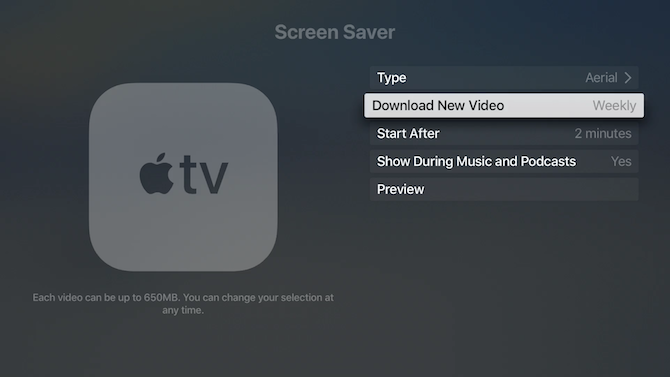
De geweldige screensavers van Apple TV zorgen voor een geweldige achtergrond. Standaard gaat de Apple TV vrij snel slapen. Als je graag naar de screensavers kijkt, ga dan naar Instellingen> Algemeen> Slaap na en selecteer 30 minuten of 1 uur.
Van de Screensaver sectie, ga naar Download nieuwe video en verander de frequentie in Wekelijks of Dagelijks voor nieuwe screensavers (het kost tot 650 MB voor elke video om te downloaden). Ga vervolgens naar de Begin daarna sectie en verkort de tijd tot 2 minuten.
7. Stream muziek of video naar Apple TV met AirPlay

Als u geen Bluetooth-luidspreker heeft, kunt u in plaats daarvan uw tv of uw thuisbioscoopopstelling als luidspreker gebruiken. De Apple TV kan dienen als een AirPlay-ontvanger voor zowel audio als video, en het proces is redelijk naadloos.
Als je in een muziek- of video-app bent, tik je op het bekende AirPlay-pictogram. U vindt dit pictogram in de Speelt nu widget op het vergrendelscherm en ook in het Control Center. Selecteer in deze lijst uw Apple TV. Je kunt het afspelen nu ook bedienen vanaf de Apple TV-afstandsbediening.
8. Bedien uw Smart Home
Als je hebt HomeKit-apparaten die overal in huis zijn geïnstalleerdkunt u uw Apple TV gebruiken als een speciale hub voor het bedienen van al uw smart home-apparaten. Van de Instellingen app, ga naar Accounts> iCloud> HomeKit en verbind uw Apple TV met uw HomeKit-installatie.
U kunt ook installeren Apple TV-apps om uw smart home-apparaten te bedienen Apple TV-apps gebruiken om uw huis volledig te automatiserenApple TV is niet alleen bedoeld voor entertainment. Met behulp van deze geweldige apps kan het ook fungeren als een krachtige hub voor uw slimme huis! Lees verder .
9. Schakel de donkere modus in Apple TV in

Zolang u de nieuwste versie van tvOS gebruikt, kunt u een koele donkere modus inschakelen en verblindend licht voorkomen wanneer u 's nachts tv kijkt.
Ga naar Instellingen> Algemeen> Uiterlijk en schakel over naar Donker. Kies als u de donkere modus alleen wilt inschakelen wanneer het nacht is Automatisch.
10. Maak de Apple TV Remote gebruiksvriendelijker

Een van de meest frustrerende aspecten van de Apple TV is de Siri Remote. Het is perfect symmetrisch. Er is geen manier om te zeggen welk einde dat is zonder ernaar te kijken. Het is ook gemakkelijk om achter de kussens van de bank te verliezen, wat de vervangingskosten van $ 60 beangstigend maakt. Maar een eenvoudig geval lost al uw problemen op.
Zodra de Apple TV-afstandsbediening een hoes heeft, zoals dit aanbod van AKWOX, zal het veel gemakkelijker te herkennen zijn. De hoes maakt het ook gemakkelijk om te zien op welke manier je de afstandsbediening vasthoudt zonder ernaar te kijken. Tot ziens, per ongeluk vegen!
Vergeet de Apple TV-apps niet
Hoewel de tvOS App Store gevuld is met allerlei apps, is Apple TV het beste in entertainment. Dankzij de Siri Remote, de snelle hardware en het streven van Apple naar ontwerpconsistentie, is de Apple TV de beste plaats voor het consumeren van media voor elke Apple-gebruiker.
Als je bewijs nodig hebt, kijk dan eens de beste entertainment Apple TV-apps De 21 beste entertainment-apps voor uw Apple TVJe Apple TV heeft toegang tot een aantal echt geweldige apps. Lees verder .
Khamosh Pathak is freelance technologie schrijver en User Experience Designer. Als hij mensen niet helpt het beste uit hun huidige technologie te halen, helpt hij klanten betere apps en websites te ontwerpen. In zijn vrije tijd zul je zien dat hij comedy-specials op Netflix bekijkt en opnieuw probeert een lang boek door te nemen. Hij is @pixeldetective op Twitter.
